Как да контролирате и управлявате разделите на Chrome
Miscellanea / / February 14, 2022
След това започвате деня си на работа, като отваряте входящата си кутия проверете новините, някои социални медии и щракнете върху някои връзки въз основа на вашата интрига по темата. Преди да разберете, вашият браузър Chrome е пълни с раздели, които превъзхождат неудобните моменти, които Кардашиан са имали в риалити телевизията. И така, как да следите разделите?
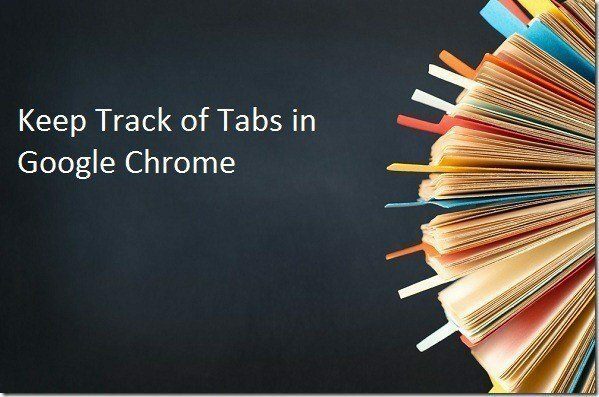
1. Мениджър на раздели
Мениджър на раздели е добро разширение, което прави точно това, което звучи. Изгледът по подразбиране ви дава преглед на иконите на всички отворени раздели в текущия отворен прозорец, както и на други прозорци. Има и лента за търсене, от която можете бързо да стигнете до раздел, който иначе не можете да намерите. Отдясно има опции за Добавяне на прозорец, Фиксиране на раздели, изтриване на раздели и Промяна на оформлението.
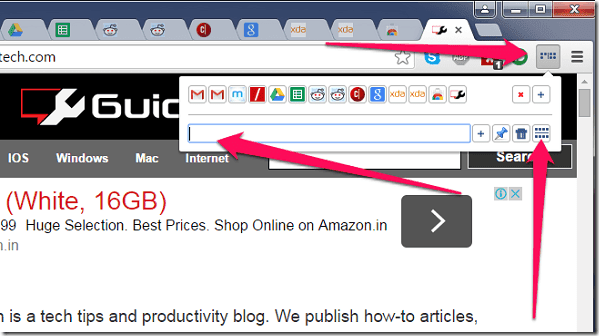
Ако не ви харесва оформлението на изгледа на иконите, трябва просто да щракнете върху иконата на оформлението в долния десен ъгъл, за да получите различен изглед. Този изглед има повече подробности за всеки раздел с постоянно присъстващата лента за търсене и опциите отдясно (като закрепване и изтриване на раздели) също присъстват. Точно над тях също има опции за затваряне на текущия раздел и отваряне на нов.

Това разширение обаче се отличава във възможността за търсене и показване на раздели от множество прозорци на Chrome. Независимо дали имате отворени 2 (или повече) прозореца на Chrome, той ще ви покаже списъка от всички отворени раздели и всичко, което трябва да направите, е да щракнете върху раздела, към който искате да преминете, и той ще ви отведе там без усилие.
Обикновено обичам да държа отворени 2 прозореца на Chrome, единият за раздели, свързани с работата, а другият за социални медии и лична поща. С Tab Manager можете да видите всички раздели от всичките си отворени Windows Chrome, всичко на едно място.
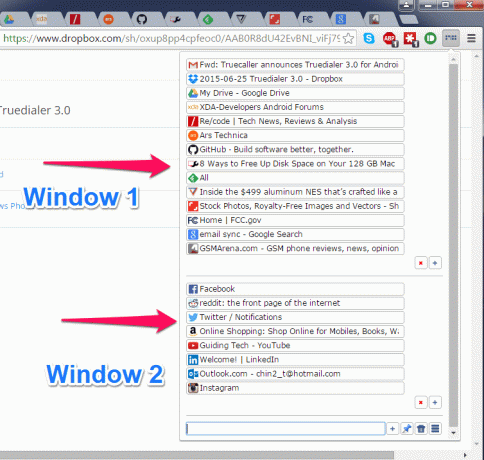
2. TooManyTabs за Chrome
Друго страхотно разширение за изпробване е TooManyTabs, който бяхме говорили за Преди време. Предимството на това разширение е, че визуално е много по-хубаво от предишното и дава изглед, подобен на карта, което улеснява идентифицирането кой раздел е кой. Целият външен вид също може да бъде персонализиран, плюс има хубави опции за сортиране на различни раздели като Сортиране по име, Сортиране по уеб адрес и Сортиране по време на създаване.
На самата икона има и брой раздели, който винаги ще ви даде бърза представа за броя на отворените раздели.
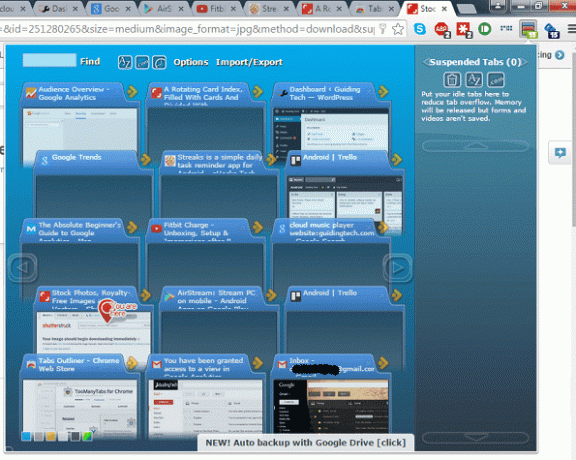
Също така дава а Ти си тукидентификатор, така че да знаете къде се намира текущият ви раздел в безбройните всички други отворени раздели в Chrome. Освен това, натискането на жълтата стрелка до горната част на раздела го премества в празното Суспендирани раздели раздел вдясно. Тази функция е подобна на закрепването на раздел, което временно затваря този раздел, за да бъде достъпен на по-късен етап.
Въпреки че това разширение няма да работи, за да ви покаже всички отворени раздели в множество прозорци на Chrome, то има хубава опция за експортиране на раздели във Firefox, ако желаете. Това може да се намери в Настроики менюто на разширението и съществуващите ви раздели във Firefox не се засягат, когато направите това.
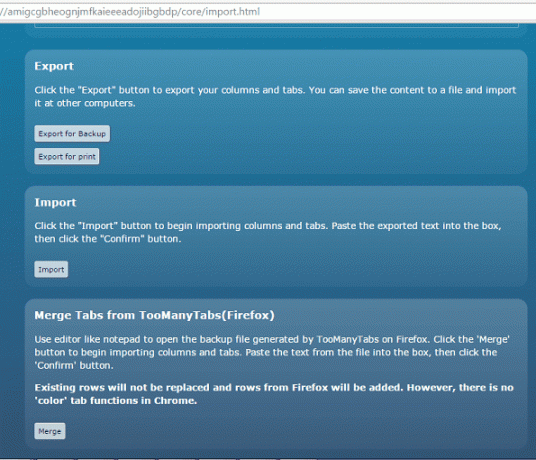
Има и опция за архивиране на вашите раздели като обикновен текст файл в Google Drive, нещо, което аз лично никога не съм намирал за полезно, честно казано.
Забележка: Ние също сме правили преглед на Tabs Outliner което може да е по-подходящо за опитни потребители
3. Бързи раздели
Бързи раздели прилича много на Tab Manager по начина, по който изглежда и се справя с разделите. Получавате всичките си отворени раздели, подравнени в чисти редове с поле за търсене в горната част и приятно допълнение на Наскоро затворен раздел в долната част, показващ разделите, които сте затворили наскоро. Това е същата функция, която предоставя и Google Chrome по подразбиране, но не е нужно да го търсите в менюто на Chrome за него.

Въпреки че това разширение показва броя на разделите в множество прозорци на Chrome, то не го показва като отделна секция като диспечера на раздели. Въпреки това, той показва броя на разделите на самата икона, отразявайки броя на отворените раздели във всички прозорци на Chrome. Щракнете с десния бутон върху иконата и натиснете Настроики и ще забележите някои интересни опции, които разработчикът е включил.

Не всички от комбинация от клавиши може да работи, но разработчикът работи върху заобикалянето на клавишните комбинации по подразбиране на Chrome, за да направи това разширение по-добро.
Избягвайте бъркотията
Това бяха някои от опциите, които смятаме, че могат да помогнат на всеки потребител да поддържа раздела на своите отворени раздели в Google Chrome. Ами ти? Ако можете да измислите по-добри решения за избягвайте претрупването по време на сърфиране, запознайте се с нас в секцията за коментари по-долу.
Последна актуализация на 03 февруари 2022 г
Горната статия може да съдържа партньорски връзки, които помагат за поддръжката на Guiding Tech. Това обаче не засяга редакционната ни почтеност. Съдържанието остава безпристрастно и автентично.



